内容导航:
一、迅捷fast路由器如何设置网速
【路由器限制网速方法】
1、进入路由器:打开浏览器-输入192.168.1.1(一般路由器地址是这个)进路由器登录界面。
2、输入正确的用户名和密码进入路由器管理后台。
3、我们要先查看已有的IP和对应在的MAC地址栏。
点击左侧的“DHCP服务器”,选择“客户端列表”,记下右边显示的对应的IP和MAC地址,这个一定要记正确。
4、再点击左侧的“静态地址分配”链接,在右边点击“添加新条目”按钮。
5、在右边输入正确的对应的MAC和IP地址,再将“状态”选择为“生效”,再单击“保存”按钮保存,此步是为了以后网速和流量控制永远无误。
6、重复前面两步,至到添加完成所有的IP。
7、再单击左侧的“IP带宽控制”链接,在右边勾选上“开启IP带宽控制”复选框并在下面选择正确的网速。
8、再在下面的规则中填写要控制的IP和带宽大小,同时也设置自己的电脑“保证最小带宽”,并且全部选择“启用”,再单击“保存”按钮保存全部的设置即可。
二、教你fast无线路由器怎么设置
路由器在我们生活中是非常常见的,也是大家所以需要的网络连接设备。
而对于路由器而言很多朋友都是了解的。
但是对于路由器的配置和路由器设置以及路由器的选购都是不了解的。
而在我们生活中最常用的路由器就是fast迅捷路由器。
它的性能和技术都是非常不错的。
但是很多朋友对fast路由器都不是很了解的。
尤其是对无线路由器的设置。
接下来我就为大家介绍fast路由器知识。
fast无线路由器如何设置
一、fast无线路由器基本设置
在浏览器的地址栏处输入路由器的IP地址,一般默认的是192.168.1.1我的这个是改过的。
输入路由器IP地址后按回车键,再输入路由器的账号和密码,默认的都是admin点击【登陆】。
进入路由器设置界面后点击【设置向导】,进入设置向导后点击【下一步】。
上网方式选择比较常用的【PPPOE(ADSL)虚拟拔号】再点【下一步】。
中国电信使用的`就是PPPO虚拔号上网的,其它很多的运营商也使用的是这种方式。
如果你的上网方式是固定则选择【静态IP】,我现在使用的就是静态IP上网的。
输入入网ISP服务商提供的ADSL上网账号和密码。
点击【下一步】,这里的密码非常重要,如果有一点点错误直接性的会上不了网。
二、fast无线路由器无线网络设置
在无线设设置下点击【基本设置】-SSID号输入一个自己可以快速识别的名称。
设置好后点击【保存】
在无线设设置下点击【无线安全设置】-再选【WPA-PSK/WPA2-PSK】-PSK密码处输入你设置的无线密码。
以后使用手机或是 笔记本电脑无线连网的时候使用这个密码。
最后点击【保存】。
fast无线路由器初始密码
1、由于迅捷FW323R无线路由器,是用的是全新的Web设置;FW323R路由器是没有默认(初始)管理员密码的,也就是没有默认的登录密码的。
2、新买回来的FW323R路由器,或者是恢复出厂设置后的FW323R路由器;第一次在浏览器中输入falogin.cn,打开设置界面时;会出现创建登录密码的界面,这时候自需要自己设置一个登录密码就可以了。
3、以后在浏览器中输入falogin.cn,登录到迅捷FW323R路由器设置界面时;在跳转界面中,会出现提示输入登录密码的界面,如下图所示,请输入之前自己设置的登录密码,进行登录。
4、如果忘记了之前设置的登录密码,或者登录密码之前根本不是你自己设置的。
这情况下,解决办法是把迅捷FW323R路由器恢复出厂设置。
恢复出厂设置之后,在浏览器中输入falogin.cn时,又会出现创建登录密码的界面;此时,用户可以重新设置登录密码
5、FW323R路由器恢复出厂设置方法
在FW323R无线路由器机身上,有一个RESET按钮;在FW323R路由器接通电源的情况下,一直按住RESET按钮5-10秒的时间不要松开,然后观察FW323R上的 指示灯 ,当所有指示灯熄灭并重新闪烁时松开RESET按钮。
这时候FW323R路由器就成功恢复到出厂设置了。
以上就是给大家详细介绍的有关于fast无线路由器的内容,以及对路由器的设置和使用都详细分享了。
希望大家看了我们的分享内容能够有所收获。
尤其是对路由器不了解的朋友更要多关注我们的分享内容了。
并且希望大家在以后的生活中遇到路由器设置的话,希望大家可以参考我们的分享内容。
并且按照我们的分享能够学会对路由器的设置,尤其是对无线网络的设置。
同时也希望我们的分享能够帮助更多的朋友。
三、路由器怎么设置网速才能快
方法如下:
1、首先用管理员账户登录无线路由器,点击“网络设置”的图标。
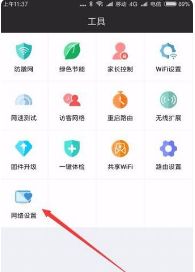
2、在打开的网络设置页面中,点击“无线信道”菜单项后面的“自动”按钮。
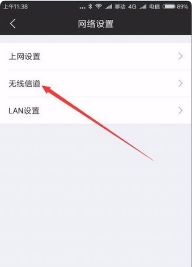
3、在打开的无线信道设置页面,点击要设置的信号 ,如2.4G信道
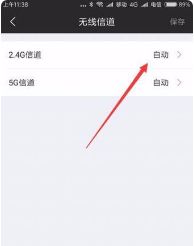
4、在弹出的菜单中设置好指定的信道。
信道并不是固定值,大家可以使用软件来测试一下当前环境哪个信道的信号最稳定。
由于现在无线路由器特别多,无线信息泛滥,所以一个稳定性好,速度快的信道是很有必要的。
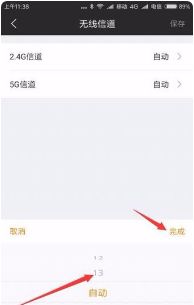
5、另外要正确的使用5G与2.4G信号,在远距离的地方最好连接2.4G信号,而在路由器边,又没有障碍物的位置,最好选择5G信号,这样速度就会快好多哦,所以一定要把两个信号都要打开。
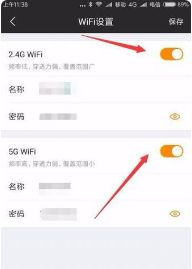
方法2如下:
1、另外还要注意是否有人在蹭网。
如果有人在使用我们的网络下载大文件,或是看视频的话,网络就会有明显的卡顿。
点击路由器设置的“防蹭网”图标。
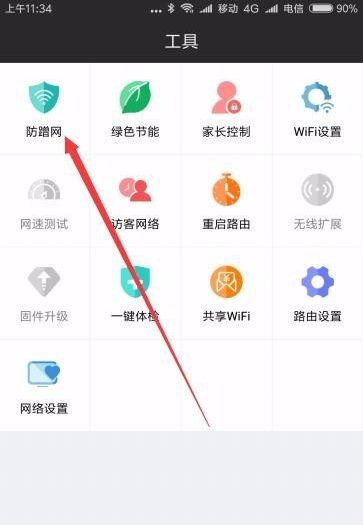
2、在打开的防蹭网页面中,选择不熟悉的设备
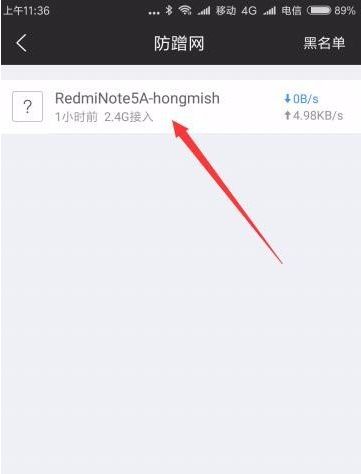
3、打开设备的详细页面,可以为其设置限速,或是直接把其加入到黑名单中,不让其连接我们的路由器。
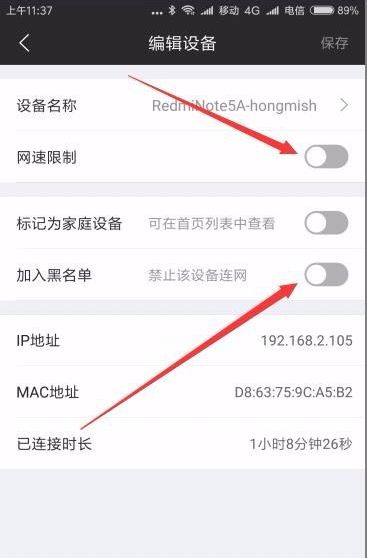
方法3如下:
1、另外绿色节能功能最好要关闭,因为在使用绿色节能功能的时候,是降低无线信号的强度为代价的。
点击“绿色节能”的图标。
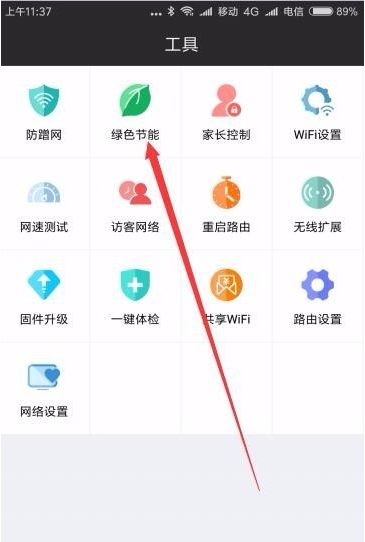
2、在打开的绿色节能页面中,把绿色节能的开关设置为关闭即可。
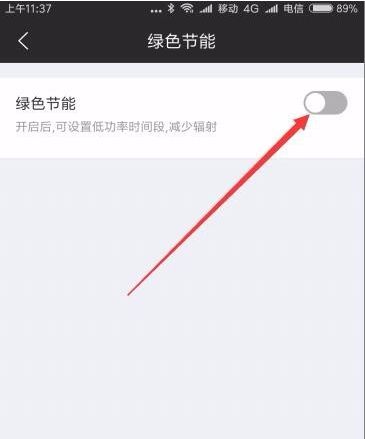
扩展资料:
路由器(Router),是连接因特网中各局域网、广域网的设备,它会根据信道的情况自动选择和设定路由,以最佳路径,按前后顺序发送信号。
路由器是互联网络的枢纽,”交通警察”。
目前路由器已经广泛应用于各行各业,各种不同档次的产品已成为实现各种骨干网内部连接、骨干网间互联和骨干网与互联网互联互通业务的主力军。
路由和交换机之间的主要区别就是交换机发生在OSI参考模型第二层(数据链路层),而路由发生在第三层,即网络层。
这一区别决定了路由和交换机在移动信息的过程中需使用不同的控制信息,所以说两者实现各自功能的方式是不同的。
路由器(Router)又称网关设备(Gateway)是用于连接多个逻辑上分开的网络,所谓逻辑网络是代表一个单独的网络或者一个子网。
当数据从一个子网传输到另一个子网时,可通过路由器的路由功能来完成。
因此,路由器具有判断网络地址和选择IP路径的功能,它能在多网络互联环境中,建立灵活的连接,可用完全不同的数据分组和介质访问方法连接各种子网,路由器只接受源站或其他路由器的信息,属网络层的一种互联设备。
路由器是一种多端口设备,它可以连接不同传输速率并运行于各种环境的局域网和广域网,也可以采用不同的协议。
路由器属于O S I 模型的第三层–网络层。
指导从一个网段到另一个网段的数据传输,也能指导从一种网络向另一种网络的数据传输。
第一,网络互连:路由器支持各种局域网和广域网接口,主要用于互连局域网和广域网,实现不同网络互相通信;
第二,数据处理:提供包括分组过滤、分组转发、优先级、复用、加密、压缩和防火墙等功能;
第三,网络管理:路由器提供包括路由器配置管理、性能管理、容错管理和流量控制等功能。
所谓“路由”,是指把数据从一个地方传送到另一个地方的行为和动作,而路由器,正是执行这种行为动作的机器,它的英文名称为Router,是一种连接多个网络或网段的网络设备,它能将不同网络或网段之间的数据信息进行“翻译”,以使它们能够相互“读懂”对方的数据,从而构成一个更大的网络。

 支付宝扫一扫
支付宝扫一扫 微信扫一扫
微信扫一扫


